编辑:系统城
2015-04-30 11:31:52
来源于:系统城
1. 扫描二维码随时看资讯
2. 请使用手机浏览器访问:
http://wap.xtcheng.cc/xtjc/1962.html
手机查看
Win7系统内置语音识别功能,但许多用户并不知道它在哪里,更别说是怎么打开语音识别功能了。下面就让小编详细的介绍下怎么打开Win7语音识别功能。
操作步骤:
1、打开控制面板,找到里面的“语音识别”进入。
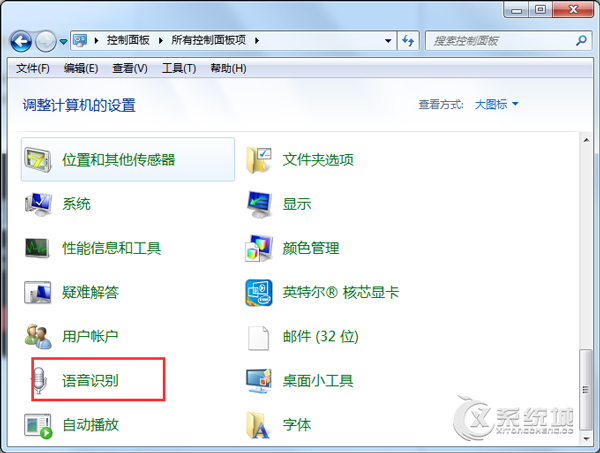
2、选择开始语音识别。
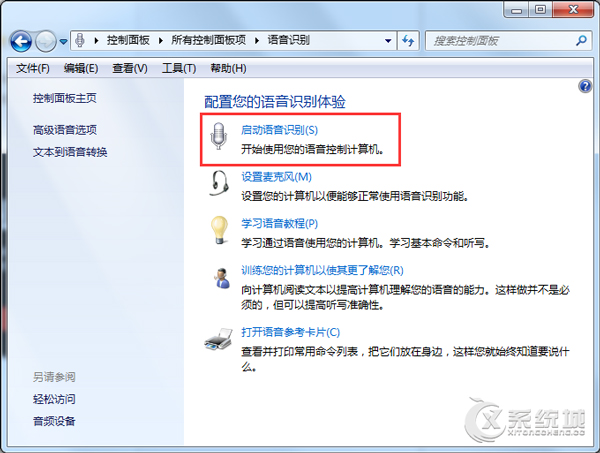
3、在语音识别设置里面点击下一步继续。
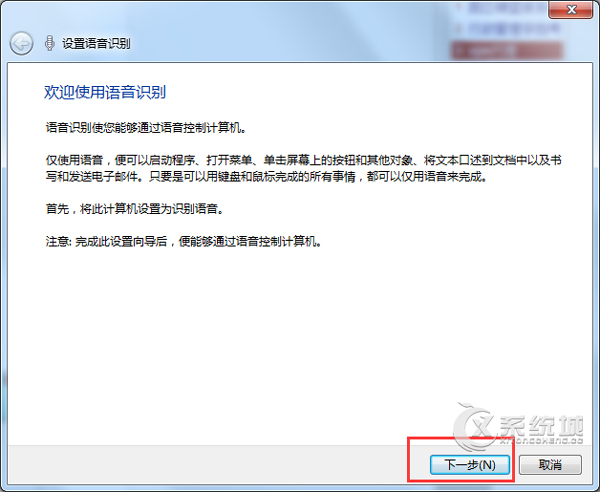
4、选择语音识别里的“麦克风”
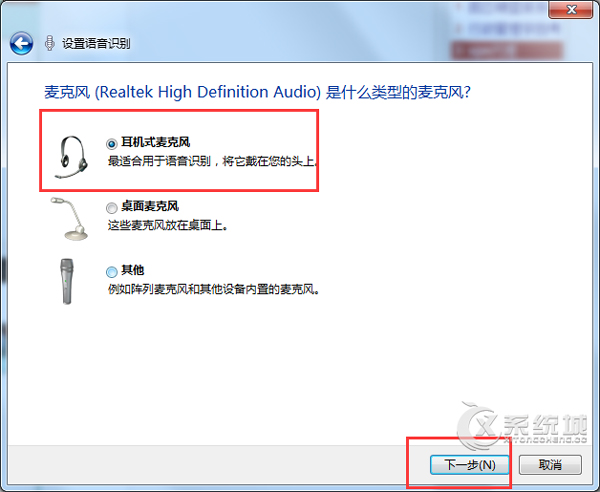
5、进行麦克风的设置。
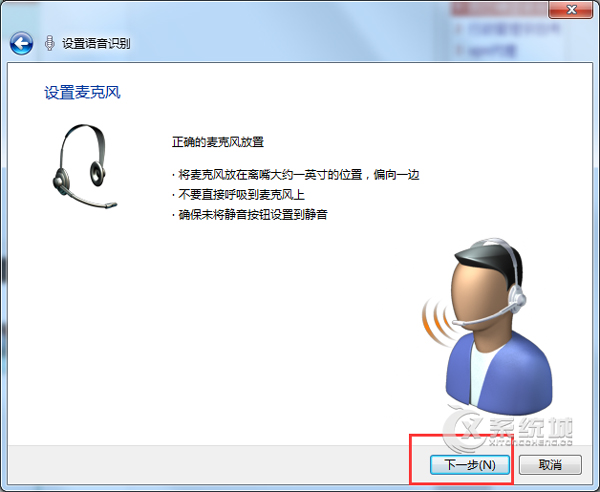
6、这时候按照提示对麦克分说出系统指示的话语,就OK了。
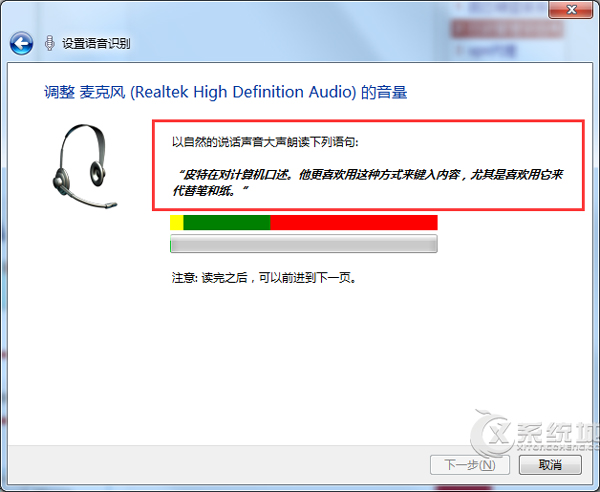
Win7内置的语音识别功能在控制面板中就可以找到了,开启语音识别功能后,用户可以通过语音识别进行语音聊天等操作。

微软推出的Windows系统基本是要收费的,用户需要通过激活才能正常使用。Win8系统下,有用户查看了计算机属性,提示你的windows许可证即将过期,你需要从电脑设置中激活windows。

我们可以手动操作让软件可以开机自启动,只要找到启动项文件夹将快捷方式复制进去便可以了。阅读下文了解Win10系统设置某软件为开机启动的方法。

酷狗音乐音乐拥有海量的音乐资源,受到了很多网友的喜欢。当然,一些朋友在使用酷狗音乐的时候,也是会碰到各种各样的问题。当碰到解决不了问题的时候,我们可以联系酷狗音乐

Win10怎么合并磁盘分区?在首次安装系统时我们需要对硬盘进行分区,但是在系统正常使用时也是可以对硬盘进行合并等操作的,下面就教大家Win10怎么合并磁盘分区。